Samsung Kies ei toimi? Tässä ovat kaikki tarvitsemasi ratkaisut!
Tässä käymme läpi kaikki mahdolliset syyt ja niiden ratkaisut, jotka häiritsevät tämän ohjelmiston toimintaa. Ilmeisesti monet Samsungin käyttäjät ovat keksineet Samsung Kies -sovellukseen liittyviä ongelmia.
Vaikka Samsung Kies -laitteesi ei muodosta yhteyttä tai toimi, voi olla monia syitä, mutta tässä artikkelissa olemme listanneet yleisimmät ongelmat sekä niiden kannettavat ja tehokkaimmat ratkaisut pään taakan ja stressin poistamiseksi. Suosittelemme myös vaihtoehtoa Kiesille, jotta sinun ei tarvitse kohdata vastaavia ongelmia tulevaisuudessa.
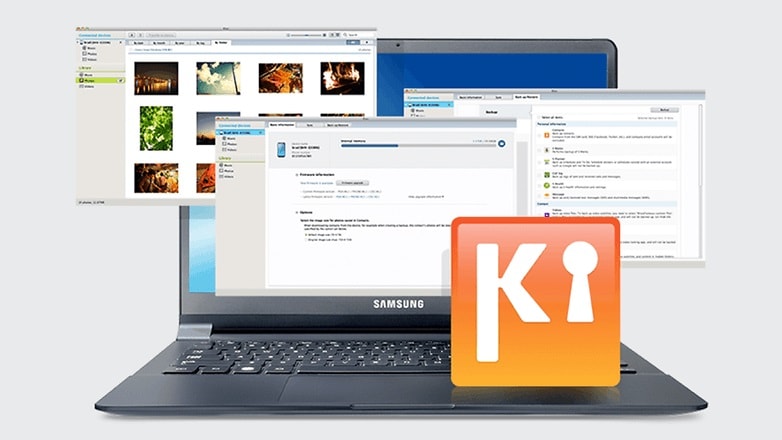
Kuten tiedämme, Samsung Kies on nyt suosittu ohjelmisto tietojen hallintaan. Mutta viime aikoina se on menettänyt suosiotaan, koska se vaikeuttaa käyttäjiään sen käyttämisessä. Siksi saadaksesi lisätietoja, jatka vain alla olevien ongelmien ja ratkaisujen lukemista.
Osa 1: Samsung Kies jumissa yhteyden muodostamisessa ikuisesti
Yleisin Samsung-käyttäjien kohtaama ongelma on, että Kies ei tunnista laitettani edes järjestelmään yhteyden muodostamisen jälkeen. Samsung Kies ei yhdistä -virheestä on nyt tullut perinne, koska se ei vain toimi vaikka kuinka monta kertaa yrität tehdä sen. Yhteysongelma voi johtua viallisesta USB:stä tai todennäköisesti huonosta päivityksestä tai ohjelmiston yhteensopimattomuudesta.
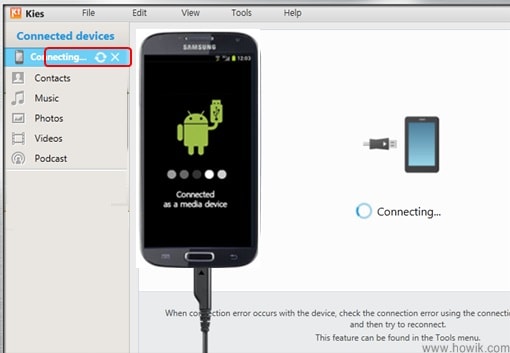
Ratkaisu: Tämä johtuu periaatteessa siitä, että toisinaan Kies ei tunnista laitettasi. Tämän ongelman ratkaisemiseksi sinun tarvitsee vain avata Kies ja napauttaa ‘Yhteysvirheen vianmääritys’. Sitten he saattavat pyytää sinua poistamaan USB-laitteen vianmääritysprosessin jatkamiseksi. Jatka vain näytöllä mainittujen ohjeiden noudattamista ja suorita lopuksi ohjattu vianetsintätoiminto. Ja tämän pitäisi auttaa sinua yhteysongelmassasi.
Osa 2: Samsung Kies ei-tuettu laite
Tässä on ensinnäkin tärkeää tietää, että Kies 2.6:n tuetut mallit ovat laitteita, joissa Android OS on alle 4.3, ja ollaksesi yhteensopiva Kies 3.0:n kanssa, sinulla on oltava Android OS 4.3 tai uudempi laite. Voit myös asentaa sekä Kies 2.6:n että Kies 3:n samalle tietokoneelle, ja aina kun ei-tuettujen mobiililaitteiden välillä on yhteys, näytölle tulee ponnahdusikkuna, joka kehottaa käyttämään oikeaa Kies-versiota. Tämän lisäksi saatat saada tämän ei-tuetun laitteen hälytyksen, jos teet virheellisen päivityksen. Joten ennen kuin ryhdyt ratkaisemaan tämän ongelman, sinun on varmistettava, että käytät oikeaa Kies-versiota, joka on yhteensopiva puhelimesi kanssa.
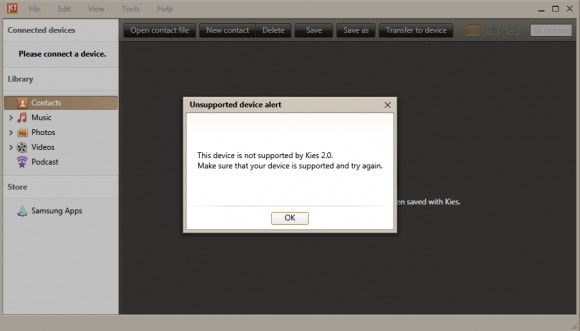
Ratkaisu: Tarkista ensin, mitä Kies-versiota käytät ja katso, tukeeko se puhelinmalliasi. Kuten yllä olevassa kuvauksessa mainittiin, eri Kies-versiot tukevat eri malleja. Toiseksi, jos se on oikea versio ja silti järjestelmä lähettää virheitä, sinulla on mahdollisuus ottaa yhteyttä asiakaspalveluun, mikä ei taaskaan ole hyödyllinen Samsung Kies -vianmäärityksessä. Mutta sinun ei tarvitse huolehtia, sillä suosittelemme käyttämään Drfonen työkalupakkia, joka on hämmästyttävä vaihtoehto Samsung Kiesille varmuuskopiointiin ja tietojen palauttamiseen lähes kaikissa Android-versioissa.
Osa 3: Samsung Kies ei asennu
Lisätään Kiesin aiheuttamiin erilaisiin ongelmiin, on tämä, joka ei anna sinun aloittaa sitä ensiksi, unohtaa sen toimivuuden tulevaisuudessa. Ne voivat olla myös lukuisia syitä tähän. Jos sinulla on vioittunut Kies-asennusohjelman versio, tämä saattaa olla syynä asennuksen epäonnistumiseen. Lisäksi voi olla myös mahdollista, että vain virustorjuntaohjelmistosi rajoittaa asennusta turvallisuussyistä. Lopuksi, vaikka sinulla olisi verkko-ongelma tai vanha käyttöjärjestelmäversio Myös tämä virhe saattaa ilmetä.
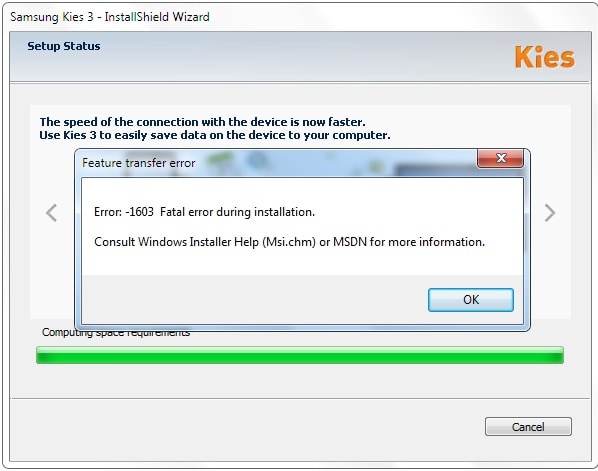
Ratkaisu: Tämän ratkaisemiseksi varmista ensin, että olet yhteydessä nopeaan Internetiin, koska ilman verkkoa asennusta ei voida aloittaa. Jos se on ok, suosittelemme, että siirryt Asetuksiin ja tarkistat virustorjuntarajoitukset, jotka voivat olla syynä tähän virheeseen. Jos kaikki tämä ei toimi, viimeinen vaihtoehto on tarkistaa Samsung Kiesin järjestelmävaatimukset ja sovittaa ne laitteeseesi.
Osa 4: Samsung Kies ei voi synkronoida kunnolla
Yksi Kiesin ominaisuuksista on kalenterin, puhelinluettelon ja muiden tiedostojen synkronointi. Joskus se ei kuitenkaan pysty tekemään sitä ja näyttää virheilmoituksen ‘Synkronointia valmisteltaessa tapahtui virhe’ tai ‘tuntematon virhe’. Tämä ongelma voi jatkua missä tahansa versiossa tai mallissa riippumatta.

Ratkaisu: Tässä tapauksessa, jos saat synkronointivirheen laitteellesi, suosittelemme tarkistamaan asetukset, sitten sinun on tarkistettava sen asetukset. Suorittaaksesi tämän, siirry kohtaan ‘Työkalut’ ja sitten ‘Asetukset’ ja lopuksi ‘Laite’ ja vahvista, että kaikki ‘Initialize System Log’ -kohdan vaihtoehdot on valittu.
Ja jos saat uudelleen saman virheen, todennäköisesti järjestelmäsi on syyllinen. Voit ratkaista tämän siirtymällä ohjelmiin johtavaan ohjauspaneeliin, valitsemalla Ohjauspaneeli > Ohjelmat > Oletusohjelmat > Aseta oletusohjelmat ja napsauttamalla ‘Outlook’. Tee tästä oletusasetukseksi ja aseta nämä muutokset. Tämä ratkaisee tämän ongelman ja voit helposti synkronoida tietosi ilman vaivaa
Huomautus: Pahimmassa tapauksessa kaikki nämä vianetsintätoiminnot eivät välttämättä tuota tuloksia, jolloin et ehkä voi käyttää ohjelmistoa. Tässä valitettavassa tilanteessa voit ladata ja käyttää paljon parempaa vaihtoehtoa, kuten DrFoneTool-työkalupakkia, jos Samsung Kies ei toimi -ongelmaa ei ratkaista.
Toivomme, että tämä artikkeli on auttanut korjaamaan Samsung Kies -yhteyttä koskevan ongelman, elleivät ehdotuksemme hyödyttäisi sinua, jos tiedät ainakin ongelman käsityksen ja voit valita vaihtoehtoja. Päivitämme näitä tietoja jatkuvasti, jos Samsung toimittaa päivitetyn version korjatakseen nämä virheet.
Viimeisimmät artikkelit